本文将细分群晖Synology Photos共享链接的组成部分,并说明如何根据网络连接方法进行修改。
共享链接组件
群晖Synology Photos的共享链接通常由三个组件组成:
https://192.168.1.100:500/mo/sharing/ILn8QMDl
- 提供访问Synology NAS的有效网络地址,如https://192.168.1.100:500
- 用于共享文件的固定URL,/mo/sharing
- 随机生成的公开共享文件路径,如/ILn8QMDl
下面的网络地址生成章节将介绍地址的生成方式。修改共享链接章节将介绍如何手动替换地址。
网络地址生成
在群晖Synology中,网络地址由您连接到群晖Synology Photos的方式以及您在 DSM 控制面板中的配置所决定的。
通过QuickConnect连接:将QuickConnect地址用作首选。但是,地址可能仍因当前连接而异。
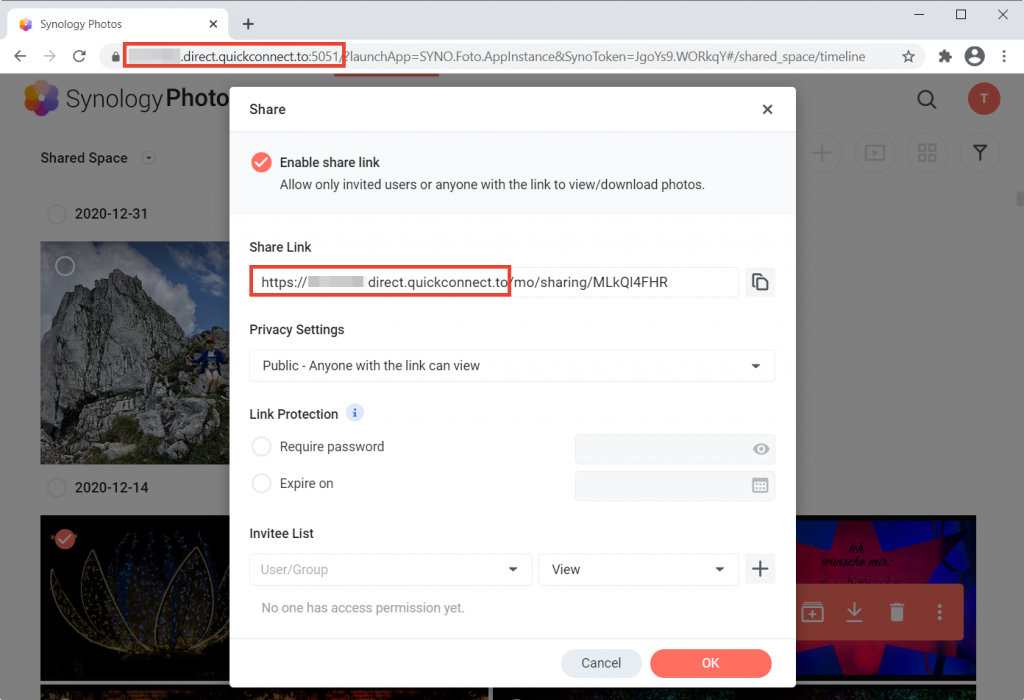
通过DDNS/IP地址/域进行连接:群晖Synology Photos会先检查您是否配置了外部主机名或静态IP,DDNS和QuickConnect,然后按上述顺序选择要使用的地址。如果您未配置上述设置,则会使用网页浏览器地址栏中的当前IP地址或域。
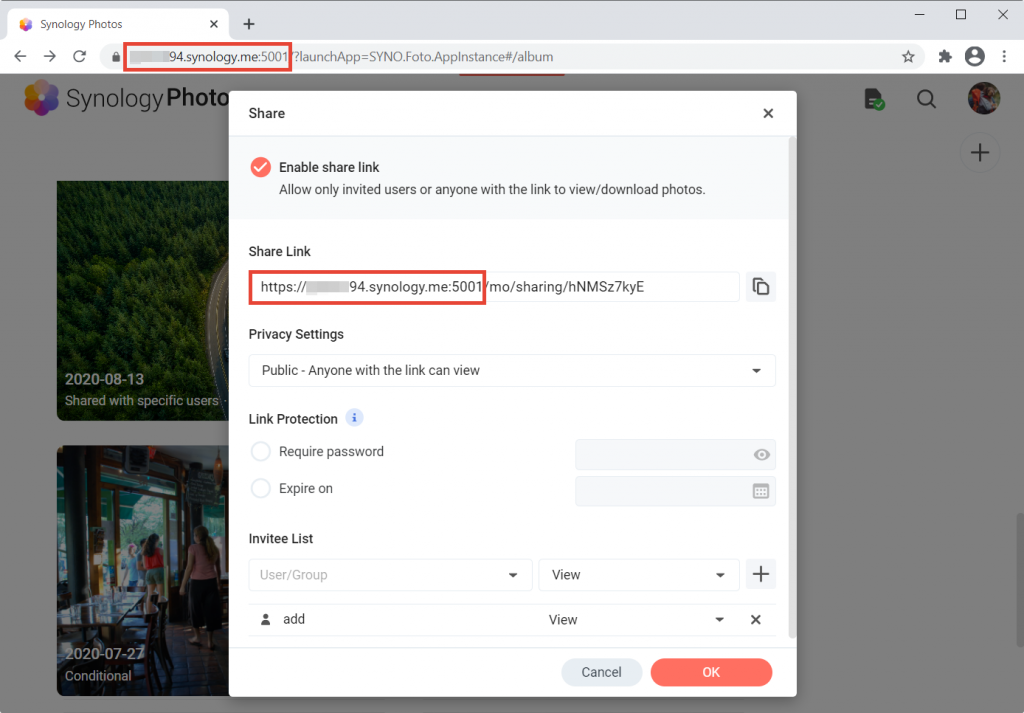
修改共享链接
如果您要将QuickConnect或DDNS用于其他DSM服务并与其他域共享您的照片和相册,请手动更换共享链接中的网络地址组件。例如:
- 原始链接:https://abc.efg.quickconnect.to/mo/sharing/OKb9ERTY
- 修改链接:https://example.com/mo/sharing/OKb9ERTY
只要新链接中的网络地址可以到达您的DSM,共享链接便会有效。
- 有关路由器端口设置的更多信息,请访问群晖nas端口转发常用端口。



